Cómo restablecer la contraseña de tu ID de Apple correctamente
Todos los dispositivos y servicios de Apple dependen en gran medida de la cuenta de ID de Apple. Debido a la naturaleza altamente conectada del ecosistema de Apple, crear una contraseña segura de ID de Apple a menudo puede parecer más importante que cualquier otra cosa. Sin embargo, eso es molesto si se bloquea su cuenta, especialmente cuando intenta acceder a su iCloud, descargar una nueva aplicación o hacer algo. Esta guía muestra 7 formas de hacer una contraseña segura de ID de Apple. Restablecer contraseña de ID de Apple rápidamente.
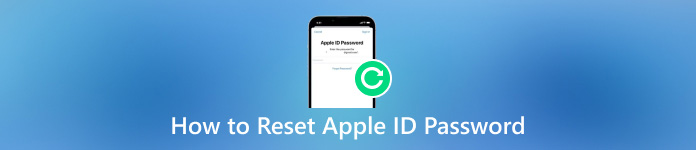
En este articulo:
Parte 1. 6 formas habituales de restablecer la contraseña de Apple ID
Método 1: Cómo cambiar la contraseña del ID de Apple
Los expertos en seguridad recomiendan a los clientes de Apple que cambien la contraseña de su ID de Apple con regularidad. Algunos usuarios siguen estas sugerencias. De hecho, puedes realizar esta operación fácilmente desde tu iPhone, Mac o en línea.
En iPhone/iPad
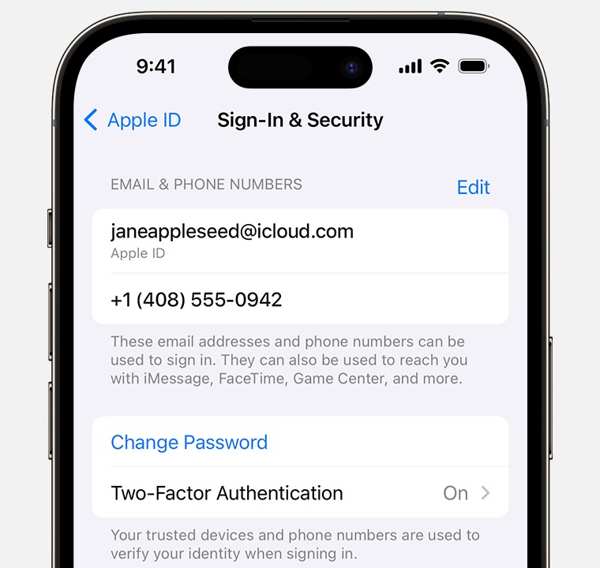
Abra la aplicación Configuración, toque su perfil y elija Inicio de sesión y seguridad o Contraseña y seguridad.
Tocar Cambia la contraseñay escriba su contraseña actual o el código de acceso de su iPhone cuando se le solicite.
A continuación, deje una nueva contraseña, vuelva a ingresarla y toque Cambio.
En Mac

Haga clic en el Manzana menú, elige Ajustes del sistema o Preferencias del Sistemay presione su nombre.
Elegir Inicio de sesión y seguridad o Contraseña y seguridady haga clic Cambia la contraseñaCuando se le solicite, ingrese su contraseña de Mac.
Ahora, ingrese y vuelva a ingresar una nueva contraseña y confirme los cambios.
En la web
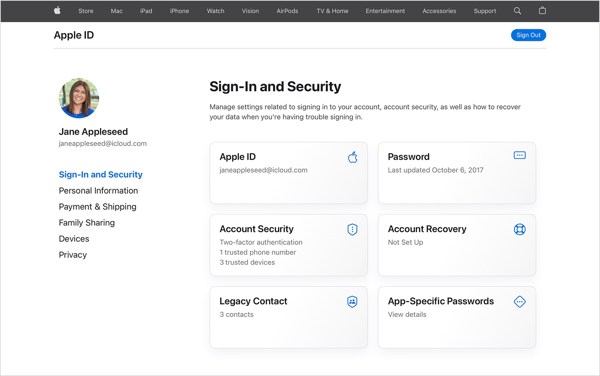
Inicie sesión en appleid.apple.com en un navegador.
Ve a la Inicio de sesión y seguridad pestaña y haga clic en Clave.
Ingrese su contraseña actual y cambie la contraseña de Apple ID.
Método 2: Cómo restablecer la contraseña olvidada de Apple ID por correo electrónico
Apple ha lanzado un sitio web para restablecer la contraseña de Apple ID en línea, pero es necesario verificar su propiedad a través del correo electrónico asociado o sus preguntas y respuestas de seguridad. Para ello, se requiere una conexión a Internet.
Vaya a iforgot.apple.com en un navegador, ingrese su ID de Apple y los caracteres de la imagen y haga clic en Continuar.
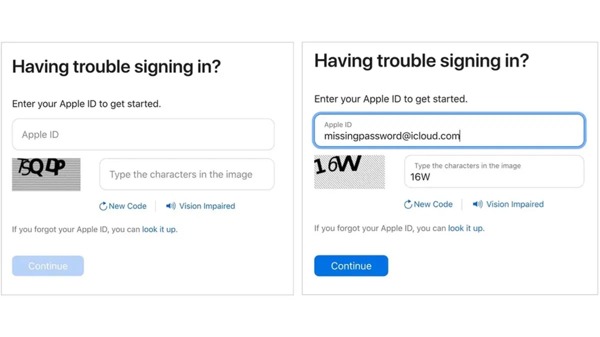
Ingrese su número de teléfono y haga clic Continuar. Luego el procedimiento es diferente dependiendo de tu situación:
Situación 1:Si no tiene 2FA habilitado, seleccione Recibe un correo electrónicoy haga clic ContinuarAcceda a la dirección de correo electrónico, abra el correo de verificación de Apple, haga clic en el enlace de restablecimiento de contraseña y restablezca la contraseña de ID de Apple con el correo electrónico.
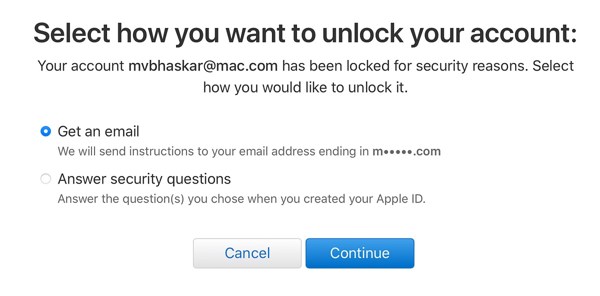
Situación 2:Sin 2FA habilitado, seleccione Responder preguntas de seguridad, y golpea ContinuarLuego proporcione las respuestas a cada pregunta para ingresar a la página web de restablecimiento de contraseña.

Situación 3: Con la autenticación de dos factores activada, seleccione un dispositivo de confianza. Vaya al dispositivo de confianza, toque o haga clic Permitir En la notificación, ingrese el código de acceso o la contraseña de administrador de Mac y cree una nueva contraseña.
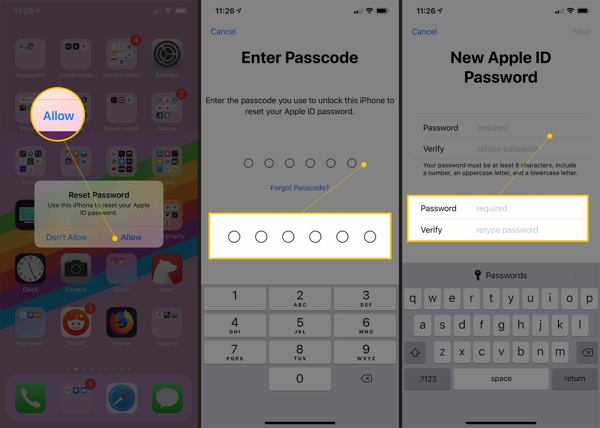
Método 3: Cómo restablecer la contraseña de Apple ID en iPhone
Si tienes un dispositivo iOS accesible, puedes restablecer la contraseña de tu ID de Apple en tu iPhone o iPad. Ten en cuenta que el proceso es un poco diferente según la configuración de seguridad y el estado del dispositivo.
Con 2FA habilitado
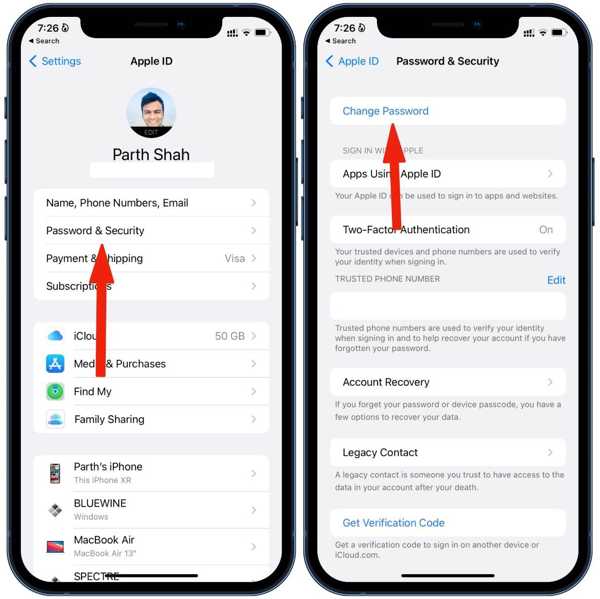
Abre el Ajustes aplicación, toca tu perfil, elige Inicio de sesión y seguridad o Contraseña y seguridady toque Cambia la contraseñaSi se le solicita, ingrese el código de acceso de su iPhone y restablezca la contraseña de su ID de Apple.
En un nuevo iPhone

ejecutar el Ajustes aplicación después de la configuración. Toque Inicia sesión en tu iPhone, y elige Iniciar sesión manualmenteIngresa tu ID de Apple, toca Olvidé mi contraseña o no tengo un ID de Appley presione Olvidé mi contraseña o ID de AppleA continuación, introduce tu número de teléfono. Escribe el código de verificación que has recibido y restablece tu contraseña.
Método 4: Cómo restablecer la contraseña de Apple ID en Mac
Además de los dispositivos iOS, es posible que tengas una computadora Mac, que es otra opción para restablecer la contraseña de tu ID de Apple si la has configurado como un dispositivo de confianza. Por supuesto, el requisito previo es que hayas activado la 2FA. Además, no deberías olvida la contraseña de mac y debes asegurarte de haber iniciado sesión con el mismo ID de Apple en tu Mac.

Ve a la Manzana menú, elige Ajustes del sistema o Preferencias del Sistemay presiona tu nombre.
Dirigirse a Inicio de sesión y seguridad o Contraseña y seguridady haga clic Cambia la contraseña.
Escriba la contraseña de administrador de su Mac y restablezca la contraseña de su ID de Apple sin número de teléfono.
Método 5: Cómo restablecer la contraseña de ID de Apple en la PC
Sin un dispositivo iOS o Mac, aún puedes restablecer tu contraseña de ID de Apple en Windows. iTunes puede desbloquear tu iPhone o restablecer la contraseña de ID de Apple, sin importar si ha iniciado sesión con su ID de Apple y contraseña o no.
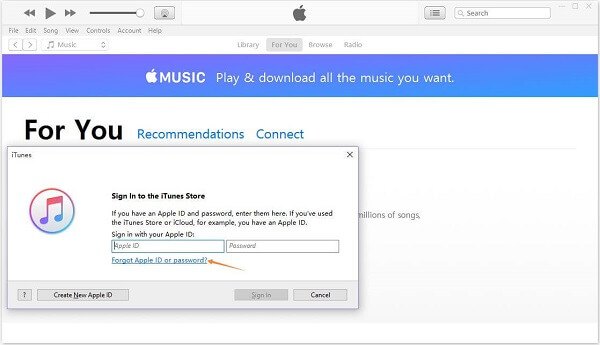
Abre iTunes y ve a Cuenta menú y elija Iniciar sesión.
Haga clic en el Olvidé mi ID o contraseña de Apple enlace, ingrese su ID de Apple y haga clic en Continuar.
Luego siga las instrucciones en pantalla para restablecer la contraseña de su ID de Apple olvidada.
Método 6: Cómo restablecer la contraseña de tu ID de Apple mediante el soporte técnico de Apple
App Support es una aplicación para administrar todos los dispositivos y cuentas de Apple en un solo lugar. Te permite restablecer la contraseña de tu Apple ID en el iPhone o iPad de un amigo o familiar con tu número de teléfono.
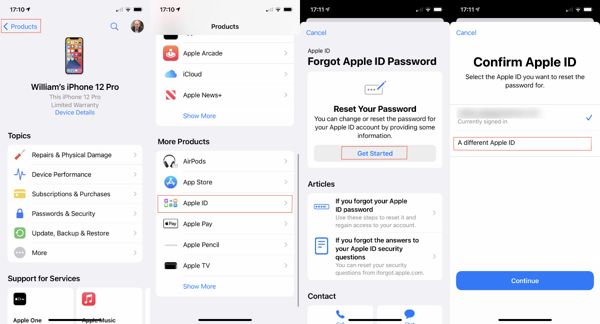
Abra el Soporte técnico de Apple en un iPhone accesible.
Ir productos, grifo ID de apple por debajo Más productos, prensa Empezar, elegir Una ID de Apple diferente, y golpea Continuar.
Ingrese su ID de Apple, escriba su número de teléfono y siga las instrucciones para restablecer su contraseña.
Parte 2. ¿Cómo puedo restablecer la contraseña de mi ID de Apple si la olvidé?
Para restablecer una contraseña olvidada de Apple ID, debe cumplir con los requisitos previos. Si no puede cumplirlos, la mejor solución es abandonar por completo la cuenta anterior y crear una nueva Apple ID. A partir de este punto, le recomendamos iPassGo. Te permite deshacerte de la antigua cuenta de Apple ID de un iPhone sin la contraseña.

4,000,000+ Descargas
Eliminar Apple ID de un iPhone sin contraseña.
Recuperación de cuenta cuando no puedes acceder a tu cuenta de Apple.
Fácil de navegar y no requiere habilidades técnicas.
Admite una amplia gama de modelos de iPhone y iPad.
Cómo restablecer la contraseña olvidada de Apple ID en iPhone
Conéctese a su iPhone
Abra la herramienta de eliminación de ID de Apple después de instalarla en su computadora. Seleccione Eliminar ID de Appley conecta tu iPhone a la misma máquina con un cable Lightning. Haz clic en el comienzo botón para continuar.

Eliminar el ID de Apple antiguo
Situación 1: si Buscar mi está desactivado, el software comenzará a eliminar tu ID de Apple actual de tu iPhone inmediatamente.
Situación 2: Si Buscar mi está habilitado en iOS 11.3 o anterior, vaya a Ajustes, elegir General, Seleccione Reiniciary toque Restablecer todos los ajustesLuego, el software eliminará la cuenta de Apple.
Situación 3: Si Buscar está habilitado en iOS 11.4 o posterior, asegúrese de habilitar la 2FA. Ingresar 0000, verifique la información de su dispositivo y haga clic en comienzo para iniciar el proceso.

Iniciar sesión con una nueva cuenta
Una vez eliminada la antigua cuenta de Apple, desconecte su iPhone, reinícielo y cree un nuevo ID de Apple en la aplicación Configuración del dispositivo.
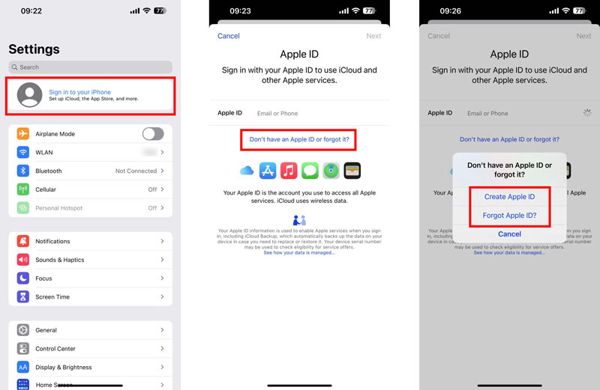
Conclusión
Ahora, deberías entender cómo restablecer y cambiar la contraseña de Apple ID en iPhone, iPad, Mac, PC y en línea. Puede elegir el enfoque adecuado según su situación y seguir nuestros pasos para recuperar el acceso a su cuenta. iPassGo es la solución definitiva para eliminar la antigua cuenta de Apple de su dispositivo iOS. Si tiene otras preguntas, escríbalas a continuación.
Soluciones calientes
-
Desbloquear iOS
- Revisión de los servicios gratuitos de desbloqueo de iCloud
- Omitir la activación de iCloud con IMEI
- Eliminar Mosyle MDM de iPhone y iPad
- Eliminar support.apple.com/iphone/passcode
- Revisión de Checkra1n iCloud Bypass
- Omitir el código de acceso de la pantalla de bloqueo del iPhone
- Cómo hacer jailbreak al iPhone
- Desbloquear iPhone sin computadora
- Omitir iPhone bloqueado para el propietario
- Restablecimiento de fábrica de iPhone sin contraseña de ID de Apple
-
Consejos para iOS
-
Desbloquear Android
- Cómo saber si tu teléfono está desbloqueado
- Desbloquear la pantalla del teléfono Samsung sin contraseña
- Desbloquear patrón de bloqueo en dispositivo Android
- Revisión de desbloqueos directos
- Cómo desbloquear el teléfono OnePlus
- Desbloquear OEM y reparar el desbloqueo de OEM atenuado
- Cómo desbloquear un teléfono Sprint
-
Contraseña de Windows

